我们在运用word制作文档时,为了美化页面,希望在页面外加一个边框,或图案。那么word如何实现的呢?以下是小编给大家整理的在Word中为整个文档插入边框的方法,希望能帮到你!在Word中为整个文档插入边框的具体方法步骤1、打开要添加页面边框的文档;2、点击菜单中的“格式”,执......
如何将word文档中的文本分为两栏
word教程
2021-10-06 09:05:25
在word文档中对文本内容进行分栏,需要先切换到页面视图,然后可以按照以下任一种方法进行操作。利用“分栏”命令可以自定义分栏的数量和栏宽等。下面以将word文档中的文本分为两栏并为其设置宽度和间距为例进行讲解。
1、打开word文档,拖动鼠标选中除最后一个段落标记之外的所有文本,如图1所示。

图1
2、选择【格式】→【分栏】菜单命令,打开“分栏”对话框。
3、在“预设”选项栏中单击需要的分栏样式,或直接在“栏数”数值框中输入栏数,这里在“预设”选项栏中单击“两栏”样式。
4、在“宽度和间距”选项栏的“宽度”和“间距”数值框中分别输入栏宽和栏间距值。
5、若需要各栏不等宽,则需取消选中“栏宽相等”复选框,再分别输入各栏的宽度。这里选中“栏宽相等”复选框,表示栏宽相同。
6、若需要在各分栏间添加垂直分隔线,则选中“分隔线”复选框。
7、在“应用于”下拉列表框中选择分栏的有效范围,一般选择“所选文字”选项,设置后的对话框如图2所示。
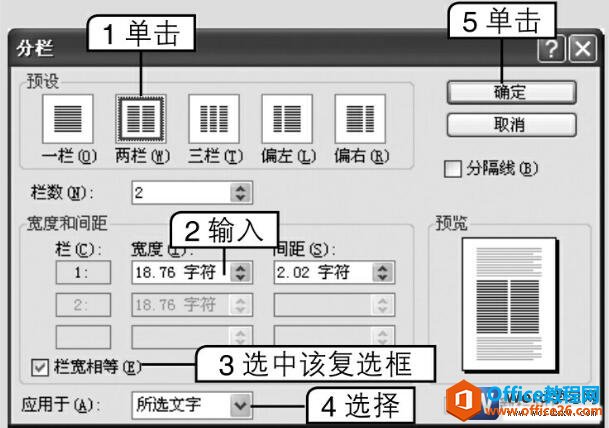
图2
8、单击确定按钮,分栏后的效果如图3所示。
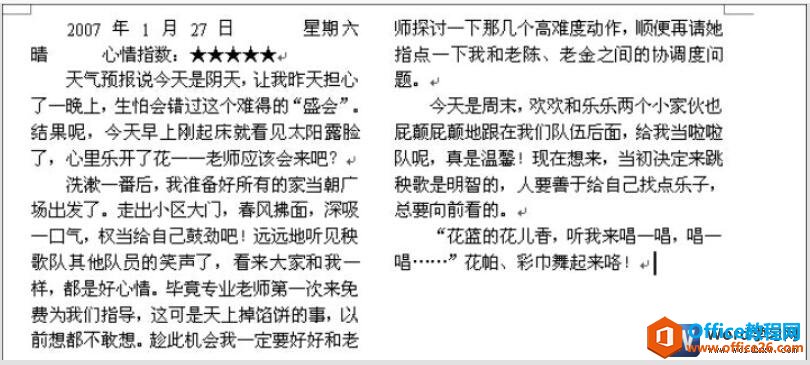
图3
在word2003中若要将少于一页的文本分成高度相同的两栏,则在选择这些文本时不要选中最后一个段落标记。
标签: word文本分为两栏
上一篇:如何在word文档的页眉中引用章节号和标题 下一篇:word 如何插入文本框
相关文章
